
Organizar archivos en carpetas en la Mac
Todo lo que hay en la Mac (documentos, imágenes, música, apps, etc.) se organiza en carpetas. A medida que creas documentos, instalas apps o haces cualquier otro trabajo, puedes crear nuevas carpetas para mantenerte organizado.
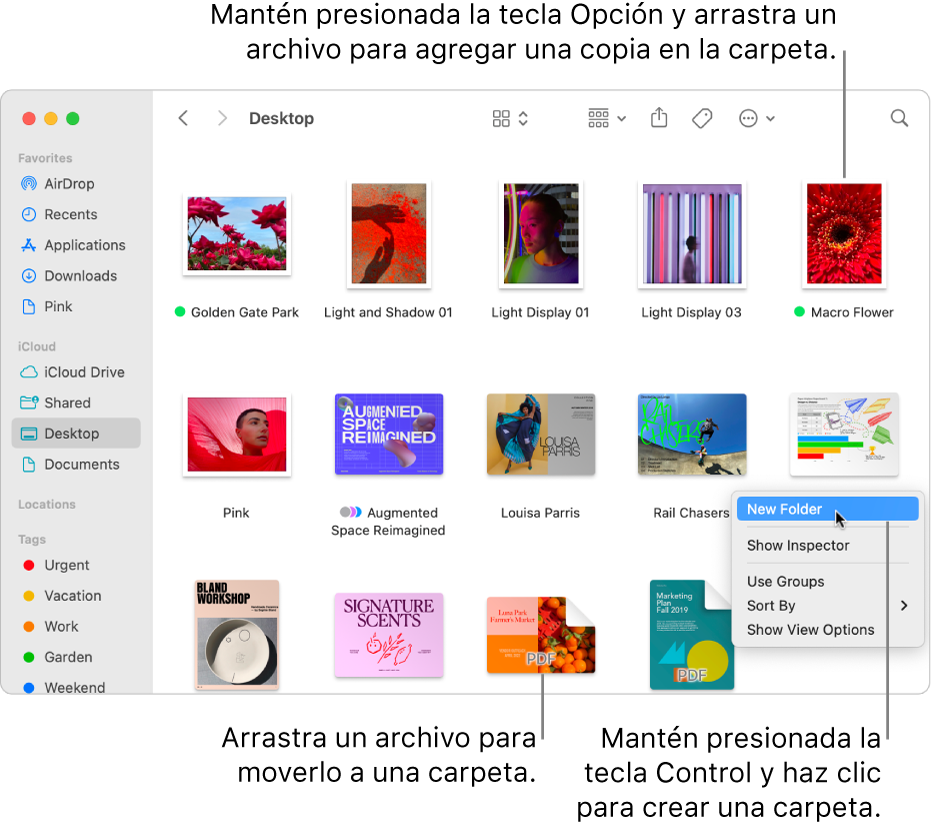
Crear una carpeta
En tu Mac, haz clic en el ícono del Finder
 en el Dock para abrir una ventana del Finder y navegar hacia donde quieres crear la carpeta.
en el Dock para abrir una ventana del Finder y navegar hacia donde quieres crear la carpeta.También puedes hacer clic en el escritorio si quieres crear la carpeta en él.
Selecciona Archivo > Nueva carpeta o presiona Mayúsculas + Comando + N.
Si el comando Carpeta nueva aparece atenuado, significa que no puedes crear una carpeta en la ubicación actual.
Ingresa un nombre para la carpeta y presiona Retorno.
Mover elementos a las carpetas
En tu Mac, haz clic en el ícono del Finder
 en el Dock para abrir una ventana del Finder.
en el Dock para abrir una ventana del Finder.Realiza una de las siguientes operaciones:
Colocar un elemento en una carpeta: arrástralo a la carpeta.
Colocar varios elementos en una carpeta: selecciona los elementos y arrastra uno de los elementos a la carpeta.
Todos los elementos seleccionados se transfieren a esa carpeta.
Colocar el contenido de una ventana en una carpeta: desplaza el puntero a la parte inmediatamente a la izquierda del título de la ventana hasta que aparezca un ícono y, luego, arrastra el ícono a la carpeta.
Puedes presionar sin soltar la tecla Mayúsculas para que el ícono aparezca inmediatamente al mover el puntero dentro del área del título. También puedes arrastrar el inicio del título de la ventana a la carpeta sin esperar a que aparezca el ícono.
Guardar un elemento en la ubicación original y colocar una copia en una carpeta: selecciona el elemento, mantén presionada la tecla Opción y arrastra el elemento a la carpeta.
Guardar un elemento en la ubicación original y colocarte alias en una carpeta nueva: mantén presionadas las teclas Opción y Comando, y arrastra el elemento a la carpeta para crear el alias.
Realizar una copia de un elemento dentro de la misma carpeta: selecciona el elemento y ve a Archivo > Duplicar, o presiona Comando + D.
Copiar los archivos a un disco diferente: arrastra los archivos al disco.
Mover archivos a otro disco: mantén presionada la tecla Comando y arrastra los archivos al disco.
Agrupar rápidamente varios elementos en una carpeta nueva
Puedes crear con rapidez una carpeta de elementos en el escritorio o en una ventana del Finder.
En tu Mac, selecciona todos los elementos que quieres agrupar juntos.
Con la tecla Control presionada, haz clic en uno de los elementos seleccionados y elige Nueva carpeta con la selección.
Ingresa un nombre para la carpeta y presiona Retorno.
Fusionar dos carpetas con el mismo nombre
Si tienes dos carpetas con el mismo nombre en dos ubicaciones diferentes, puedes fusionarlas en una sola.
En tu Mac, mantén presionada la tecla Opción y arrastra una carpeta a la ubicación que contiene una carpeta con el mismo nombre. En el diálogo que aparecerá, haz clic en Fusionar.
La opción Fusionar sólo aparecerá si una de las carpetas contiene elementos que no se encuentran en la otra. Si las carpetas contienen versiones diferentes de archivos que tengan el mismo nombre, las únicas opciones serán Detener o Reemplazar.
Para mantener una útil lista con los archivos juntos que tienen algo en común según los criterios que especifiques, utiliza una carpeta inteligente.
